Albert starter
Albert is een starter geïnspireerd door Quicksilver, Alfred en gelijkaardige hulpmiddelen. Het is geschreven in C++ en gebruikt de Qt5 grafische bibliotheek (zoals de KDE bureaubladomgeving). Albert is zeer krachtig en flexibel doordat het kan uitgebreid worden met plugins. Je activeert enkel de uitbreidingen die je wenst te gebruiken waardoor je zelf bepaald wat je van Albert wenst. Noem het een flexibele butler, vraag het hem en je krijgt het aangereikt.
Albert installeren
Albert is een standaard openSUSE pakket en installeer je vanuit de standaard softwarebronnen:
- Start Programmastarter > Toepassingen > Systeem > YaST Software (Software Manager).
- Geef het root wachtwoord op en klik op de knop OK.
- Typ in het zoekvak albert.
- Klik op de knop Zoeken.
- Plaats een plusteken (klik in het selectievak) bij het pakket albert.
- Klik op de knop Accepteren.
- Een dialoogvenster toont dat er afhankelijke pakketten worden meegeïnstalleerd om Albert te ondersteunen. Klik op de knop Doorgaan om Albert te installeren.
- Klik na de succesvolle installatie op de knop Voltooien.
Albert start je via de Programmastarter > Toepassingen > Hulpmiddelen > Albert (Starter).
Om Albert te verbeteren wordt gevraagd om anoniem gebruikersgegevens naar de ontwikkelaar te sturen. En om te weten hoe populair Albert is, een stimulans voor de ontwikkelaar om er verder aan te werken. Deze functie wordt door sommige mensen steeds geactiveerd, die willen de ontwikkelaar van nuttige informatie voorzien om de software verder te verbeteren. Anderen daarentegen vinden dat de door te sturen gegevens privé zijn. Zoals zo dikwijls heeft elke medaille twee keerzijden, om de ontwikkelaar te helpen heeft die gegevens nodig (voordeel), maar daarvoor moet de gebruiker wat van zijn privacy opgeven (nadeel). Aan u de keuze.
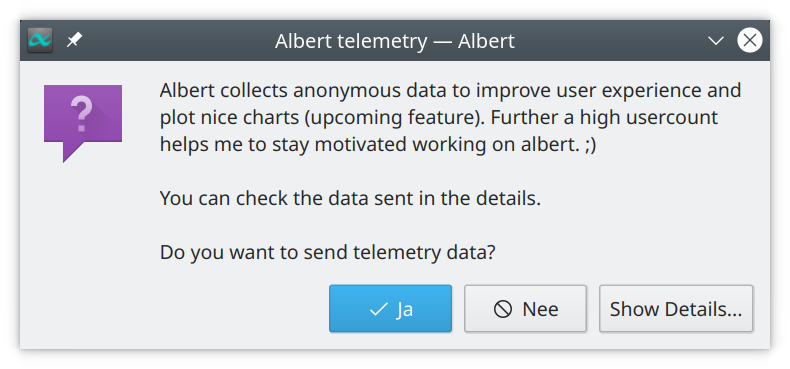
Het volgende dialoogvenster toont wat informatie en de raad om een sneltoets en enkele uitbreidingen te activeren.
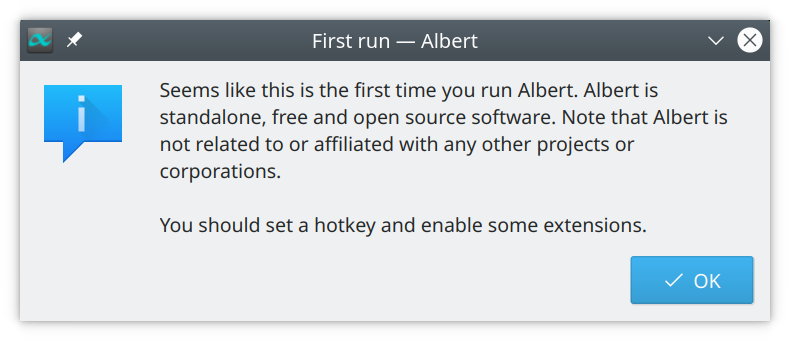
De sneltoets stel je in door op de knop Press to set hotkey te klikken en de gewenste sneltoets op het toetsenbord in te drukken (bijvoorbeeld Ctrl+Spatie. Als je met de bureaubladomgeving KDE werkt, pas je best de Terminal aan naar Konsole. Als je Albert een handig hulpmiddel vindt, kan je die automatisch laten opstarten met de optie Autostart on login. Ook hier kan je het verzenden van gegevens naar de ontwikkelaar in- of uitschakelen (Send telemetry).
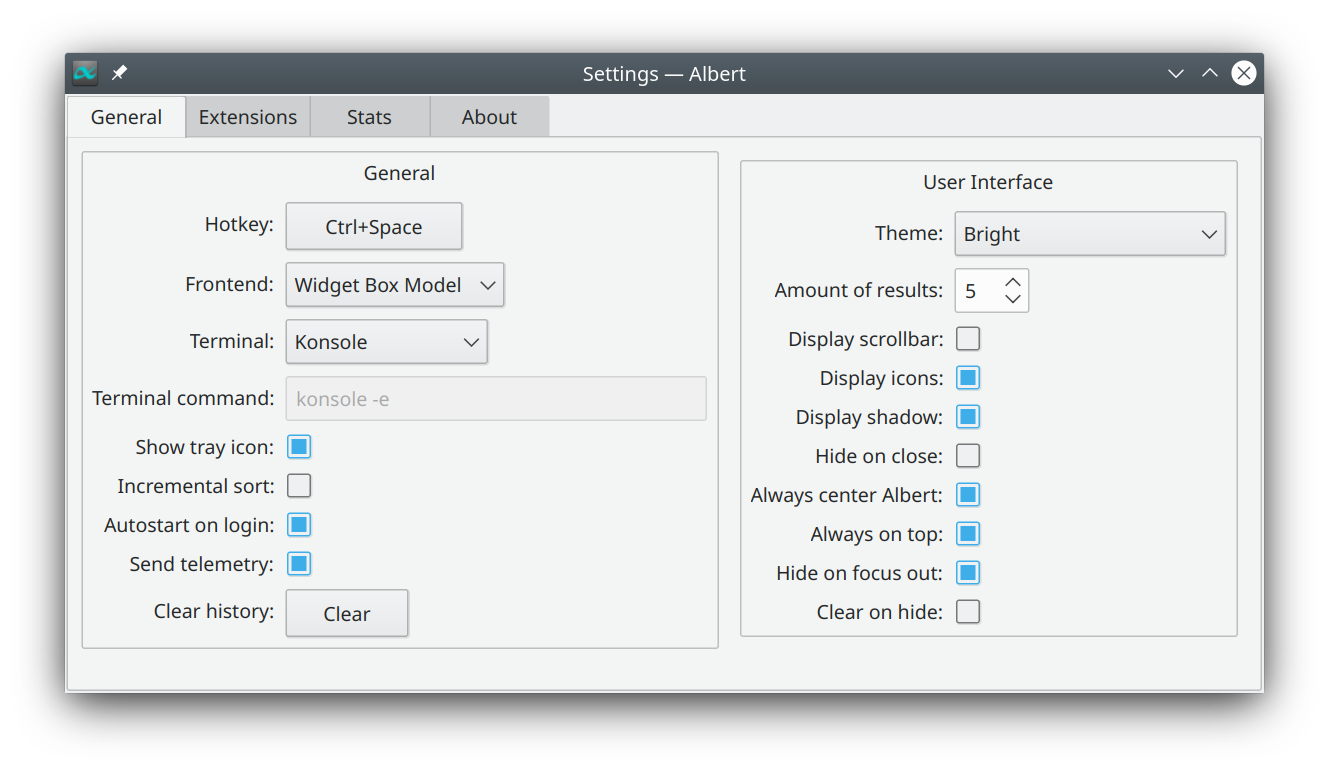
Op het tabblad Extensions kan je enkele uitbreidingen activeren. Bij het selecteren van een uitbreiding verschijnt in het rechter deelvenster informatie over de uitbreiding. Bij geactiveerde uitbreidingen kan je in het rechter deelvenster de uitbreiding naar wens instellen.
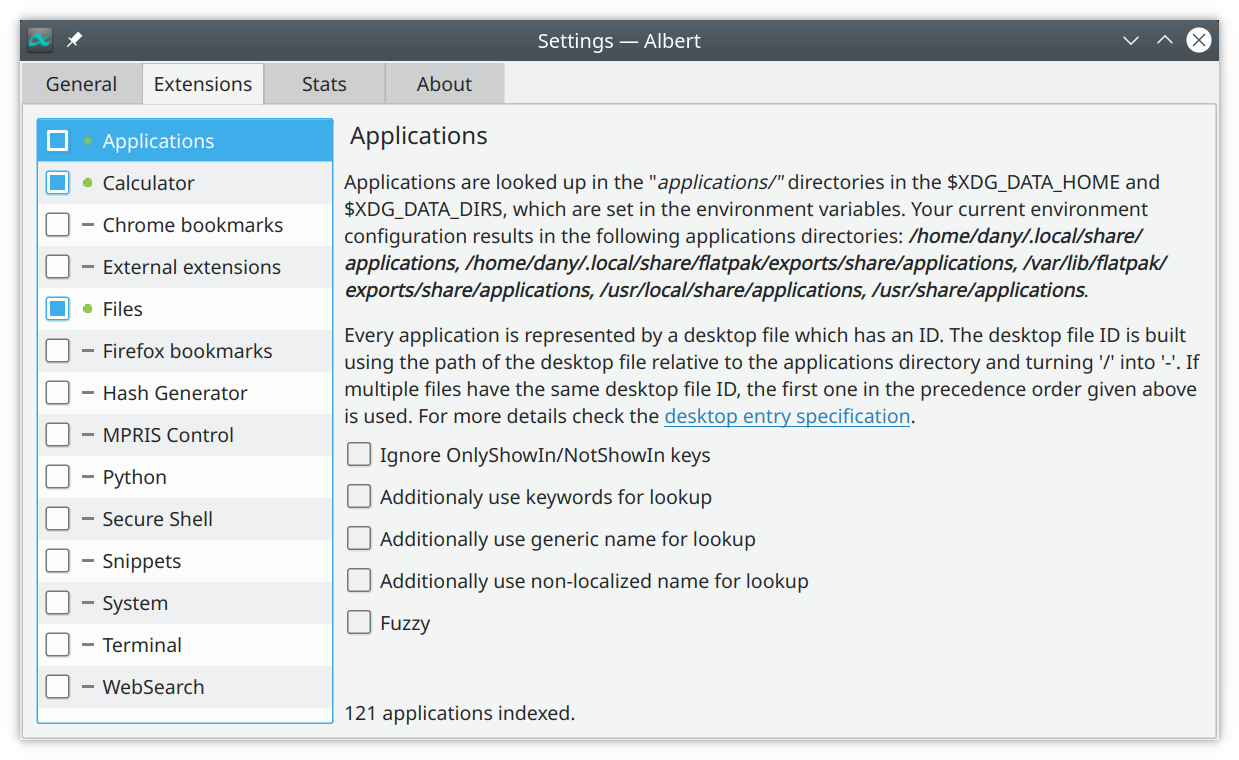
De afbeelding toont een minimale testconfiguratie.
Albert gebruiken
Met de hierboven ingestelde sneltoets (Ctrl+Spatie roep ik Albert op. Daarna typ je in het tekstvak wat je wenst. Zoals fi om alle zaken waarin de lettercombinatie fi in voorkomt te tonen.
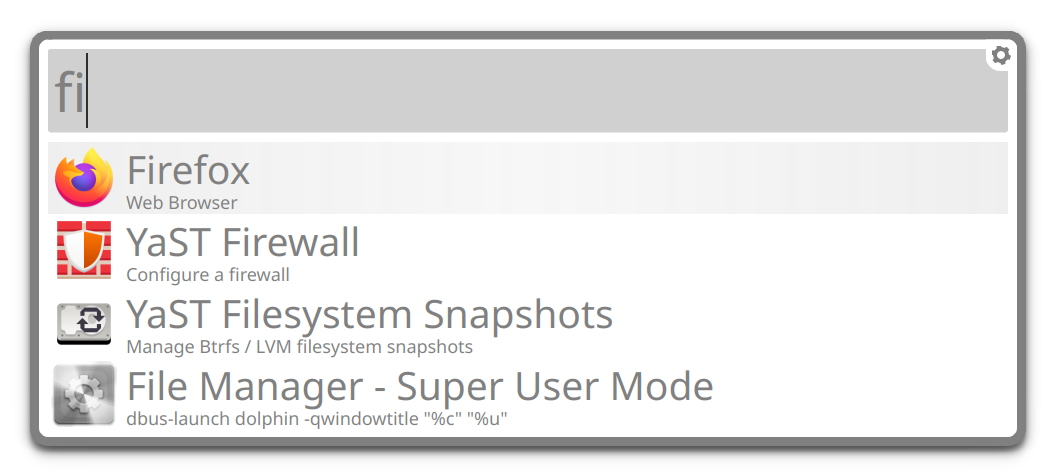
Met de pijltoetsen selecteer je een item, met Return (Enter) activeer je het item (bijvoorbeeld Firefox starten). Voor je een item activeert, kan je door de Alt toets ingedrukt te houden en de pijltoetsen zelf een actie voor het item kiezen. Weer druk je Return om de actie uit te voeren (bijvoorbeeld Firefox met een nieuw privévenster starten).
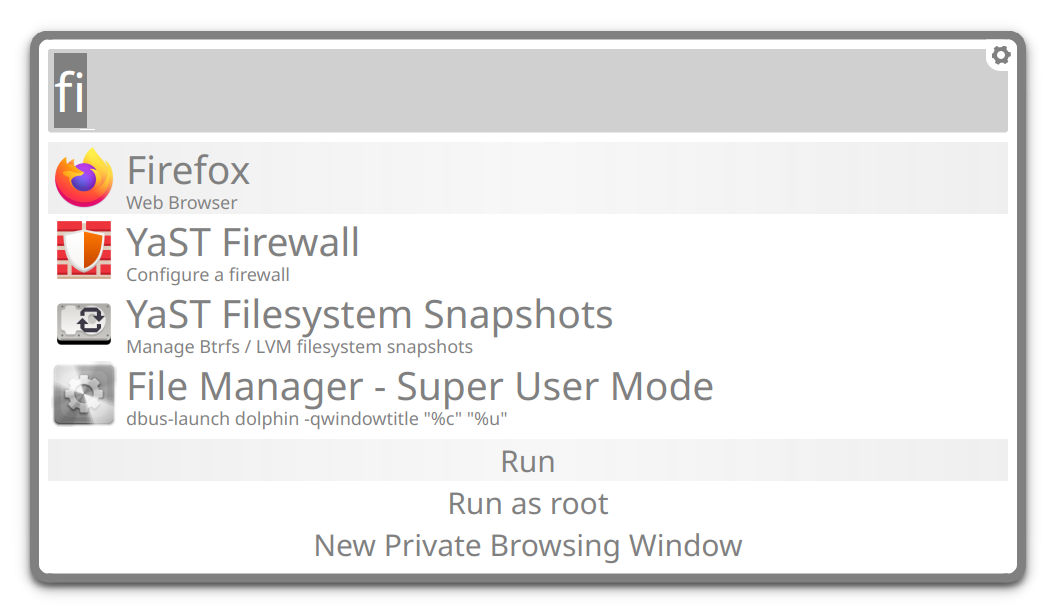
Raadpleeg de online handleiding om alle sneltoetsen van Albert te ontdekken.
Albert configureren
Albert heeft een 80-tal thema's waaruit je kunt kiezen om een geschikte weergave te gebruiken. Om een thema te selecteren, activeer je Albert met de ingestelde sneltoets (in het voorbeeld Ctrl+Spatie) gevolgd door de sneltoets voor de instellingen (Ctrl+,). Op het tabblad General selecteer je een thema, bijvoorbeeld Arc Dark Grey.
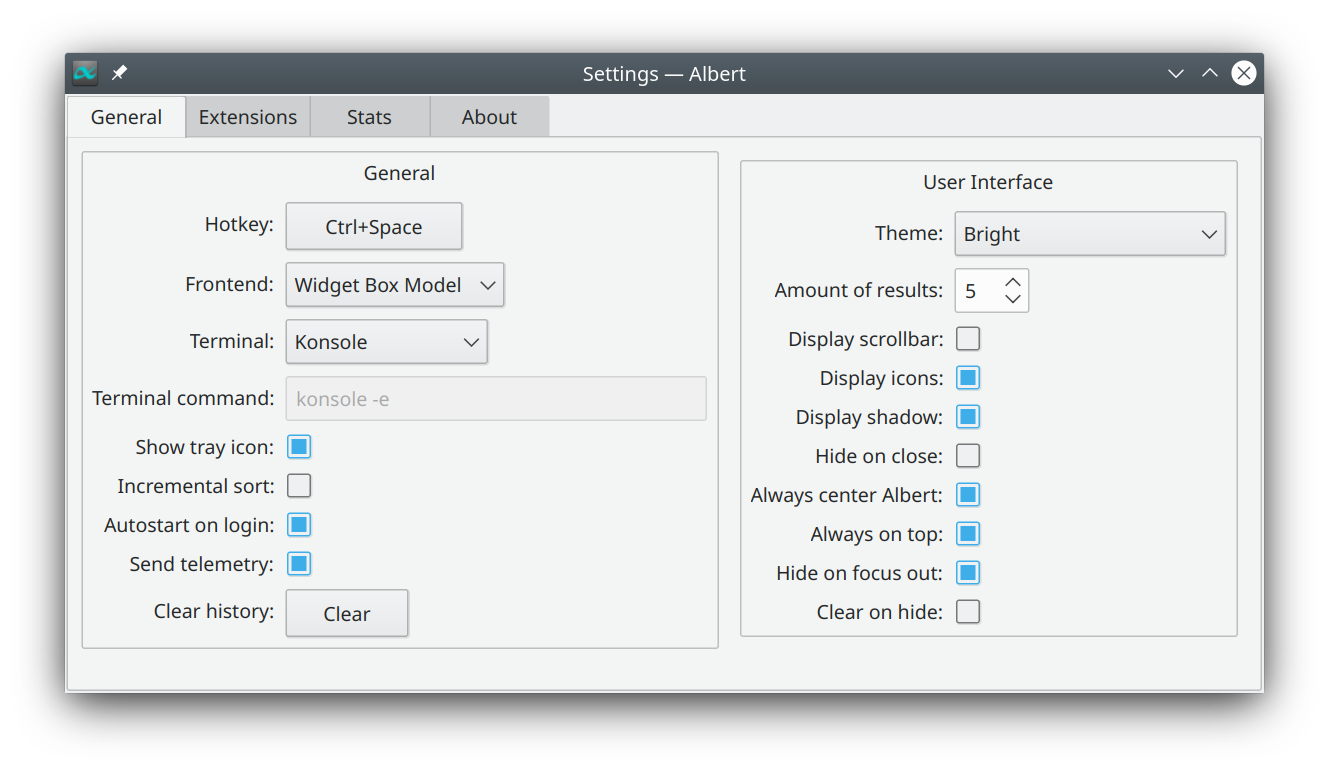
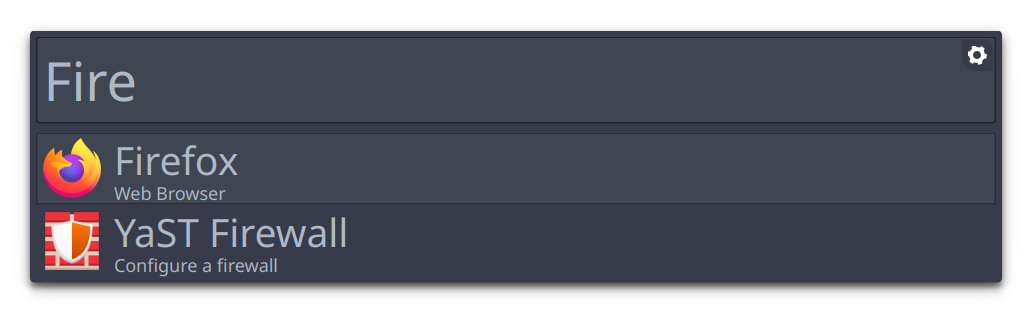
Op het tabblad Extensions staan de 14 hoofduitbreidingen:
- Applications: om programma's op te starten met opties zoals zoeken naar gelijkaardige zoekwoorden (Fuzzy), sleutelwoorden, niet of juist wel weergeven, enz.
- Calculator: rekenmachine.
- Chrome en Firefox bookmarks: doorzoeken van internet bladwijzers.
- Files: zoeken naar bestanden.
- Hash generator: versleutelen van tekst.
- MPRIS control: bedieningspaneel voor MPRIS compatibele mediaspelers zoals Rhythmbox, VLC en vele andere.
- Secure Shell: om toegang te krijgen tot uw SSH apparaten.
- Snippets: opslaan, zoeken en gebruiken van tekstfragmenten.
- System: Systeemopdrachten zoals scherm vergrendelen, afmelden, slaapstand, herstarten of afsluiten.
- Terminal: rechtstreeks uitvoeren van terminalopdrachten.
- Websearch: het doorzoeken van het internet via Google, DuckDuckGo, Youtube, Github, Wikipedia, enz. Er is zelfs een mogelijkheid om zelf een zoekmachine te definiëren.
- Python: om in python geschreven uitbreidingen toe te voegen. Je kunt die zelf schrijven of gebruik maken van door anderen geschreven uitbreidingen. Zie de afbeelding voor de Wikipedia Python uitbreiding. De de kolom Trigger bevat het zoekwoord die je gebruikt om de uitbreiding in Albert te activeren (te gebruiken).

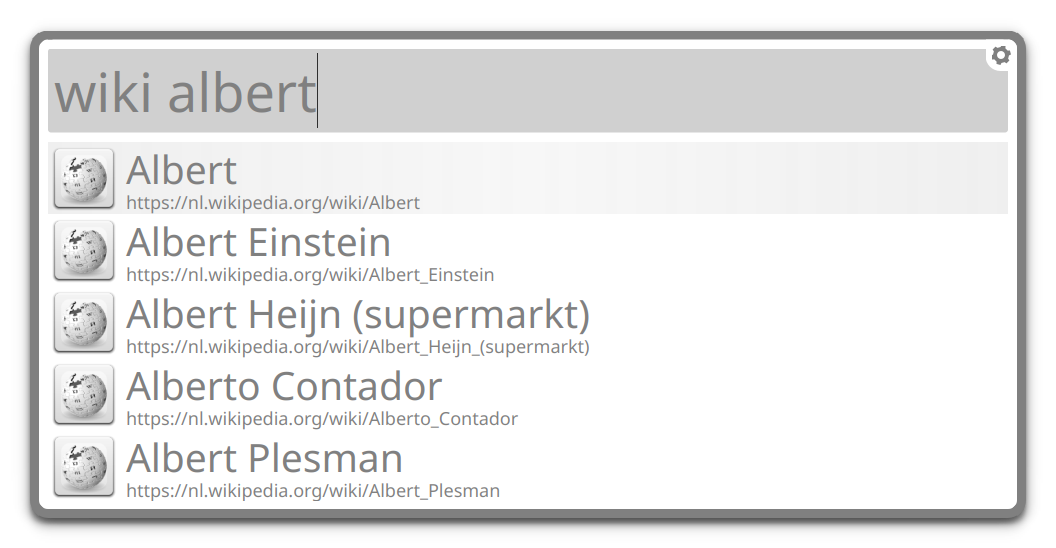
Albert volledig verwijderen
- Sluit indien nodig Albert af. Via de Settings (Ctrl+Spatie, gevolgd door Ctrl+,) schakel je de optie Autostart on login uit. Meld je af en terug aan of herstart de computer.
- De configuratie van Albert verwijder je in de bestandsbeheerder Dolphin als volgt:
- Activeer in het menu (knop met drie horizontale strepen) de optie Verborgen bestanden tonen.
- Open de verborgen map .config in uw Home map.
- Verwijder indien aanwezig de map albert.
- Open in uw Home map de verborgen map .config en daarin de submap share.
- Verwijder indien aanwezig de map albert.
- Deactiveer in het menu de optie Verborgen bestanden tonen. Zo werk je terug veiliger en wordt alles terug een pak overzichtelijker.
- Albert zelf verwijder je volledig als volgt van de computer:
- Start Programmastarter > Toepassingen > Systeem > YaST Software (Software Manager).
- Geef het root wachtwoord op en klik op de knop OK.
- Activeer in het menu Opties de optie Opruimen na het verwijderen van pakketten.
- Typ in het zoekvak albert.
- Klik op de knop Zoeken.
- Plaats een minteken (verschillende keren klikken in het selectievak) bij het pakket albert.
- Klik op de knop Accepteren.
- Een dialoogvenster toont dat er enkel voor Albert noodzakelijke afhankelijke pakketten mee worden verwijderd. Klik op de knop Doorgaan om Albert volledig te verwijderen.
- Klik na de succesvolle verwijdering op de knop Voltooien.